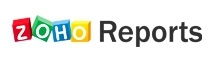 С точки зрения управленцев основная цель любой системы (будь то система учета или CRM) — это формирование отчетности для принятия решения. И в связи с этим на любом проекте встает вопрос о том, где и в каком виде представлять данные, накопленные в системе. В этой статье я расскажу об одном из инструментов формирования отчетности — системе Zoho Reports. Сразу хочу сказать, что эта статья написана для того, чтобы познакомить вас с системой Zoho Reports, если вам понадобится более подробная информация — обращайтесь к справке Zoho Reports.
С точки зрения управленцев основная цель любой системы (будь то система учета или CRM) — это формирование отчетности для принятия решения. И в связи с этим на любом проекте встает вопрос о том, где и в каком виде представлять данные, накопленные в системе. В этой статье я расскажу об одном из инструментов формирования отчетности — системе Zoho Reports. Сразу хочу сказать, что эта статья написана для того, чтобы познакомить вас с системой Zoho Reports, если вам понадобится более подробная информация — обращайтесь к справке Zoho Reports.
Zoho Reports — это мощный онлайн бизнес-инструмент для создания отчетности и работы с ней.
В Zoho Reports вы можете загружать свои данные, создавать отчетность, используя интуитивно понятный интерфейс, делиться информацией и назначать права доступа к ней.
Почему я выбрал Zoho Reports?
На одном из проектов по внедрению Zoho CRM встал вопрос, в какой системе формировать отчетные данные. В самой Zoho CRM есть отчеты, но они стандартные, и в них практически отсутствуют данные по отношениям одних показателей к другим. Для примера: в системе есть отчетность по заключенным сделкам, но нет отчета по отношению между успешными и проигранными сделками.
В этих стандартных отчетах внизу есть надпись, что данные отчеты сформированы с помощью продукта Zoho Reports. Я обратился уже непосредственно к этой системе, и понял, что она имеет практически неограниченные возможности по созданию и представлению отчетности. Таким образом я и познакомился с этим инструментом, и естественно я выбрал этот продукт для формирования отчетности на данном проекте.
Сейчас я расскажу, из чего состоит эта система, более подробно.
Тарифы Zoho Reports.
В Zoho Reports существует 5 тарифов:
- Free
- Standart
- Professional
- Professional Plus
- Enterprise

Подробно останавливаться на каждом тарифе я не буду. В тарифной сетке все достаточно ясно описано. Но вот на что прежде всего стоит обратить внимание при выборе тарифного плана:
- Наличие интеграции с Zoho CRM, если вы хотите использовать Zoho Reports именно в связке с Zoho CRM. Все тарифы, начиная со второго, предоставляют такую возможность.
- Количество записей, доступных для хранения в Zoho Reports. Если вы закачиваете из разных таблиц данные, то вы очень быстро можете достигнуть ограничения тарифа.
Допустим, у вас 35 менеджеров, они делают в среднем 40 исходящих и входящих звонков в системе в день — получается:
35 x 40 x 240 (даже если считать, что в месяце 20 рабочих дней, за год получается 240 рабочих дней) = 336 000 записей звонков в год.
А если у вас данные за 2 года, то получается 2 x 336 000=672 000 записей. Таким образом для вас уже второй тариф Standart, предлагающий 500 000 записей, не подходит.
И здесь есть 2 варианта дальнейшей работы: либо переходить на следующий тариф, либо, если необходимо, вы можете купить себе дополнительные записи, не переходя на другой тариф.
Остальные параметры тарифной сетки практически неизменны и не существенны при выборе тарифного плана.
Лицензирование.
Zoho Reports — это SAAS решение, то есть работа системы осуществляются исключительно через web-браузер, и никакие программы на компьютер пользователя не устанавливаются.
Для начала работы с Zoho Reports необходимо купить лицензию. Лицензия нужна для того, чтобы иметь доступ к системе. Каждая лицензия дает право подключаться по логину и паролю неограниченное количество раз, например, с компьютера, ноутбука и смартфона. Лицензирование происходит по пользователям, т.е. одна лицензия соответствует одному пользователю, заведенному в системе. Можно запустить сколько угодно одновременных сессий под одним пользователем. Это важно понимать, чтобы определить количество лицензий, которое необходимо купить. Например, если в компании 3 руководителя, для просмотра отчетов 3 лицензии покупать не нужно, достаточно будет одной. Но количество пользователей, зафиксированных в Zoho Reports, не может быть больше количества лицензий, это надо понимать. То есть, чтобы дать доступ новому пользователю, необходимо либо деактивировать другого пользователя, либо купить новую лицензию.
Также важно понимать, что вы можете разместить в публичном доступе свои отчеты, например, на вашем сайте, но при этом каждый пользователь сайта не будет считаться пользователем Zoho Reports.
Компоненты Zoho Reports.
Сейчас я расскажу, из чего состоит работа системы Zoho Reports:
1. Базы данных (Databases).
Любая работа в системе Zoho Reports начинается с базы данных. Для того чтобы формировать отчетность на основании каких-то данных, необходимо эти данные где-то хранить и откуда-то их извлекать. Для этого и нужны базы данных Zoho Reports.
Доступ к базам данных можно ограничить или сделать базу данных доступной для всех пользователей.

2. Таблицы (Tables).
В базе данных хранятся так называемые таблицы в виде столбцов и строк. Например, мы выгружаем из Zoho CRM таблицу, чтобы получить отчетность по CRM системе. Для начала мы создаем базу данных, а уже в ней таблицу, например, “Звонки”. Таким образом, каждый из массивов данных CRM-системы (Сделки, Лиды, Контакты и др.) будет храниться в таблицах Zoho Reports.

Таблицы хранятся в наглядном виде, вы всегда можете войти в них, посмотреть и отфильтровать данные. Таблицы Zoho Reports напоминают таблицы Excel, но непосредственно в таблицах Zoho Reports нельзя сформировать отчетность, как это можно сделать в Excel. То есть таблицы Zoho Reports предназначены только для хранения данных, для формирования отчетности нужны Отчеты (Reports).
3. Таблицы запросов (Query tables).
Также в системе Zoho Reports существует такой удобный инструмент, как таблицы запросов. В них нельзя хранить данные и это еще не отчетность, они предназначены для хранения промежуточных итогов. Таблицы запросов — это промежуточный вариант между хранением и выводом данных. Данные в таблице запросов появляются в момент обращения к ней.
Для примера, мы хотим узнать соотношение между звонками, сделанными менеджерами, и сделками, заключенными этим менеджерами. Для отчета нам необходимо разделить количество сделок на количество звонков. Из одной таблицы мы эти данные получить не можем. Нам нужны данные из таблиц “Звонки” и “Сделки”, и поэтому мы создаем таблицу запросов, которую назовем Сделки/Звонки, и которую мы заполняем данными из этих двух таблиц.
И уже затем мы эти данные из таблицы запросов будем использовать в отчете. Для примера, на одном из проектов по созданию KPI отчетности необходимо было в одном отчете выводить данные для двух или более таблиц. Для этого и были использованы тыблицы запросов.
4. Импорт данных, интеграция, API.
В системе Zoho Reports cуществует очень удобная возможность импорта данных. Во всех продуктах Zoho — это вообще очень проработанный инструмент — импорт данных, но в Zoho Reports он выходит на новый уровень. Вы можете импортировать данные практически отовсюду, источником ваших данных могут быть файлы форматов csv, xls, json, html, xml. (Подробнее вы можете посмотреть в видео)

Интеграция Zoho Reports также возможна с самыми разнообразными системами: Zoho CRM, Salesforce, Google Analytics и т.д.
Также вы можете использовать API для интеграции вашей системы с CRM. Например, я использовал интеграцию Zoho Reports с Zoho CRM, данные обновлялись каждые 5 часов, соответственно данные были актуальны каждые 5 часов.
5. Отчеты (Reports).
Когда вы загрузили данные и научились их хранить, вы можете формировать отчетность — то есть делать то, ради чего и разрабатывалась система Zoho Reports.
Данные в отчетах могут быть представлены в следующих видах:
- Таблицы и сводные таблицы — подобно Excel с некоторыми настройками.
- Графики (диаграммы) в различных представлениях (воронка, линейные графики, гистограммы, круговые диаграммы, точечные графики, паутина и т. д.)
- Дашборд (Dashboard) — вы можете представлять данные из нескольких отчетов в одном месте. Дашборд — это удобный инструмент, который позволяет выводить и группировать основные данные и анализировать их. Вы можете сочетать диаграмму по продажам с таблицей по эффективности работы менеджеров и т.д.

Независимо от того какого они вида, будь то сводная таблица, точечный график или круговая диаграмма, все отчеты обладают одними параметрами настройки:
- настройки фильтрации
- настройки внешнего вида
- настройки по правам доступа
Обо всем этом я расскажу далее.
Работа с данными.
В данном разделе я расскажу о том, что можно сделать с данными.
Одна из вещей, которая меня приятно удивила в системе Zoho Reports — это то, что при создании отчета возможно использовать язык запросов SQL. То есть при создании таблиц вам не надо осваивать отдельный язык, достаточно стандартных знаний программиста. При этом все-таки надо учитывать, что набор SQL-функций ограничен, то есть в нем нет всех функций SQL.

В системе можно использовать такой инструмент, как формула. Что такое формула в Zoho Reports? Формула используется в Zoho Reports для преобразования уже готовых данных. Формула дает возможность манипулировать теми данными, которые уже есть в системе и сформированы в таблицы. Формулы есть 2 видов:
- Custome Formula
- Aggregate Formula
Custome Formula — тип формулы, используя который, мы можем добавить новую колонку в нашу таблицу. Данные в этой колонке не хранятся в базе данных, а вычисляются на основе других данных, которые в свою очередь хранятся в базе данных. Эта формула необходима, чтобы формировать результат на основе сложных вычислений: мы можем взять данные из одной колонки, умножить на данные из другой колонки и вычисленный результат поместить в третью колонку.
Aggregate Formula — это тип формулы, который не создает новую колонку, но который можно использовать для трансформации данных. Агрегатная формула, добавленная один раз в одной таблице, будет доступна в других таблицах.
Еще раз поясню: custome используется только при создании новых колонок в таблице, но не доступно в других местах, aggregate — доступен везде, но новую колонку не создает, при этом aggregate-функции можно использовать для создания показателей в отчетах.

Фильтры.
Фильтры широко применяются в таблицах баз данных. Фильтр можно использовать для того, чтобы быстро отсортировать данные по определенным параметрам прямо в таблице.

Кроме этого, существует фильтрация данных непосредственно в отчетах. Здесь предусмотрено несколько вариантов использования фильтров:
Первый вариант, когда мы жестко прописываем, по какому значению мы фильтруем данные в конкретном отчете. Например, если нам нужен отчет по продажам среди менеджеров и мы хотим, чтобы в отчете были видны данные только по одному подразделению отдела продаж, мы создаем фильтр и прописываем в фильтре искомое подразделение. Этот пример наглядный, но не очень правильный.
Второй тип фильтрации, когда мы создаем фильтр для пользователя: например, мы можем создать фильтр по подразделениям, и уже сам пользователь будет выбирать то подразделение, которое ему нужно. Это необходимо для генерального директора, например.
Что касается вышеописанных вариантов фильтрации, предположим, что в компании три подразделения. Мы можем создать один отчет для руководителя с данными по всем подразделениям и далее мы можем разделить этот отчет на три для менеджеров различных подразделений с фильтрами, отражающими только их подразделение. И в итоге мы получаем 4 отчета. Так работает эта схема фильтрации.
Но кроме того, вы можете устанавливать фильты при высылке данных, то есть определенным пользователям на этом этапе прописываются права с предустановленными фильтрами. То есть это происходит не на этапе разработки отчета, а на этапе его отправки. Например, чтобы пользователи видели объем продаж сотрудников только своего подразделения.
Фильтрация данных — это не совсем фильтры в привычном для нас смысле слова, это скорее ограничение прав доступа.

Права доступа.
В системе Zoho Reports предусмотрено несколько видов пользователей:
- Администратор — пользователь, который имеет полный доступ к системе, может создавать базы данных, отчеты, и т. д.
- Владелец базы данных — пользователь, который имеет доступ к определенным базам данных и может делать с ними все, что необходимо, кроме удаления и переименования.
- Пользователь — тот, кто имеет возможность работать с таблицами, базами данных, отчетами и т.д. в рамках предоставленного ему доступа

Пользователи могут быть публичными или частными. Частные пользователи — это те, кто должны заходить в систему Zoho Reports под логином и паролем, чтобы видеть отчеты и другую необходимую информацию и работать с ними.
Публичные пользователи — те, кто имеет доступ к публичной информации, например, видят данные отчетов, представленные на сайте, либо имеют доступ по ссылке. Таким образом, делиться данными можно не только с пользователями системы, но также и с теми, кто не использует Zoho Reports. Достаточно сгенерировать веб-ссылку и отправить ее. Также можно разместить ваши данные в мобильном приложении или на сайте. Достаточно разместить код и задать настройки приватности.
При этом публичные пользователи не имеют доступа к фильтрации данных, к изменению внешнего вида отчетов.
Внешний вид.
Zoho Reports предоставляет интуитивно понятный интерфейс для создания и ведения отчетности. Всего в несколько кликов вы можете создать диаграмму. Отчеты строятся по принципу Drag and Drop. Для создания отчета в режиме редактора перетащите нужные показатели в соответствующие ячейки. Далее нажмите Создать диаграмму.
Вы можете редактировать внешний вид отчета в любой момент. Вам предоставляется возможность менять вид диаграммы, редактировать ось графика, цвет диаграмм, добавлять подписи и многое другое.
Также интерфейс Zoho Reports можно адаптировать под стиль и цветовую гамму вашей компании.
Поддержка.
Поддержка в системе Zoho Reports существует на уровне электронной почты. Здесь нет онлайн-чата, как это предусмотрено в Zoho CRM. Здесь вы пишете письмо с ошибкой в службу поддержки, и вам отвечают также посредством электронной почты.
Либо вы можете позвонить по номеру, указанному в форме запроса, но ответят вам на английском языке.

Заключение.
В заключение хочу обобщить, почему я рекомендую Zoho Reports как систему формирования отчетности:
- возможность импортировать данные практически из любых источников
- широкие возможности интеграции
- интуитивно понятный конструктор отчетов
- множество видов представления отчетности
- настройки прав доступа к отчетам
- возможность делиться отчетами с людьми, не являющимися пользователями Zoho Reports
Могу сказать, что я остался очень доволен системой Zoho Reports и рекомендую ее всем, перед кем стоит вопрос, как и где формировать отчетность. Если вам еще нужна информация по работе Zoho Reports — делюсь с вами ссылкой на коллекцию небольших видео по Zoho Repotrs, для которых я подготовил перевод на русский язык.
Автор: JustRamil






